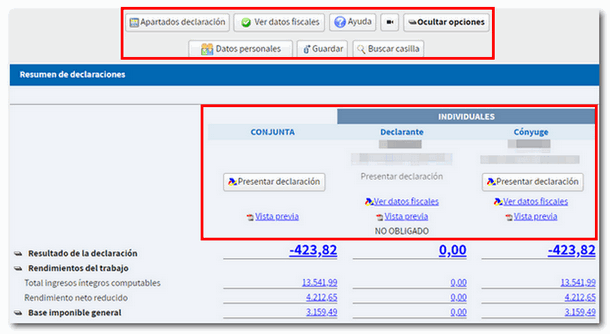Com obtindre l'esborrany o declaració en Renda WEB amb referència
Per a accedir a Renda WEB i tramitar la teua declaració pots identificar-te amb un número de referència de Renda vàlid.
Dins de les "Gestions destacades", fes clic en "Servici tramitació d'esborrany / declaració (Renda DIRECTA i Renda WEB)". Tria l'opció"Número de referència "per a accedir.

Si tens ja una referència indica el teu DNI /NIE i esta referència. Si no la tens, polsa "No tinc referència".
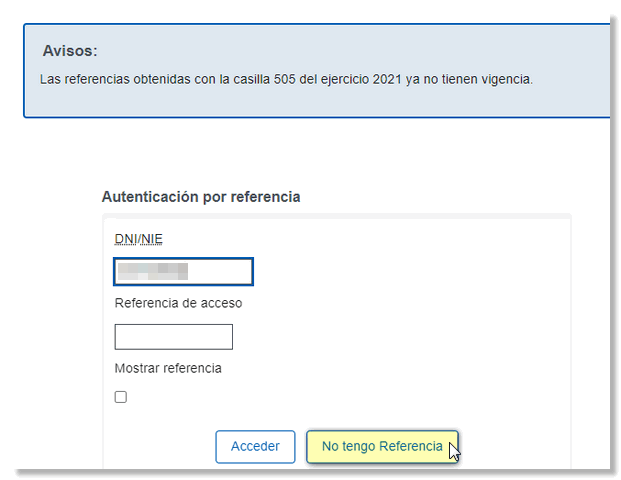
En la següent finestra, has de completar novament el DNI /NIE i la dada de contraste requerit en funció del tipus de document. A la part inferior, disposes dels enllaços d'ajuda corresponents per a localitzar en el teu document d'identitat la dada requerida:
- Data de validesa , per a DNI.
- Data d'expedició, per a DNI permanent (01-01-9999);
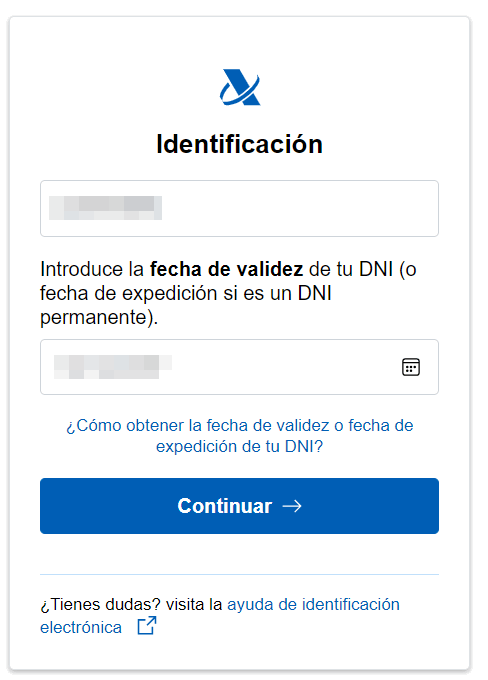
- Número de suport , si és un NIE.
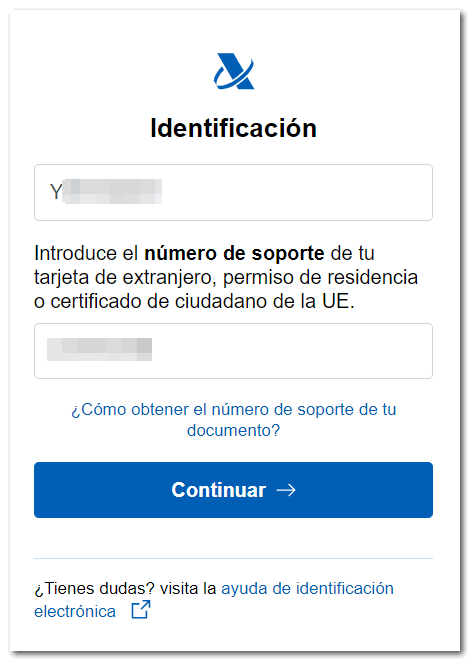
- Data de naixement, si es tracta d'un NIE que comience per les lletres L, M i K.
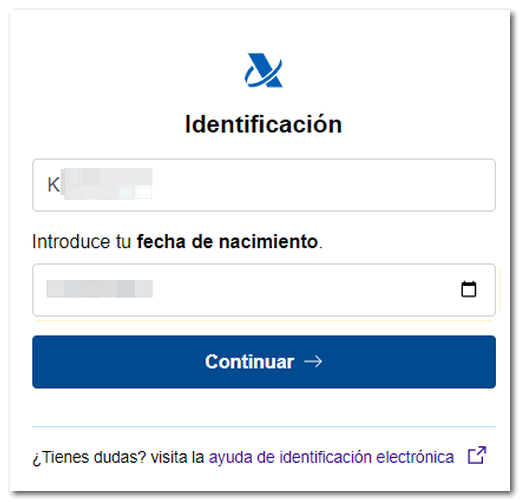
Després d'indicar correctament les dades, polsa "Continuar".
Si el sistema detecta que vas presentar declaració de la Renda per a l'exercici 2023, ja siga en una declaració individual o conjunta, s'habilita el camp per a facilitar la dada de la casella 505 de la declaració de Renda 2023. Per a consignar correctament l'import, no introduïsques cap signe en el nombre enter i separa els decimals per una menge. Fes clic a "Obtindre referència".
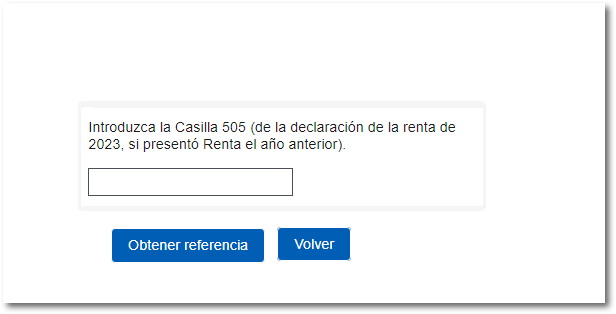
Si el sistema detecta que no vas anar declarant de Renda 2023 o que l'import de la casella 505 d'aquella declaració és zero, hauràs d'indicar les últimes cinc posicions de l'IBAN d'un compte bancari de la que ens conste que vas anar titular el 2024.
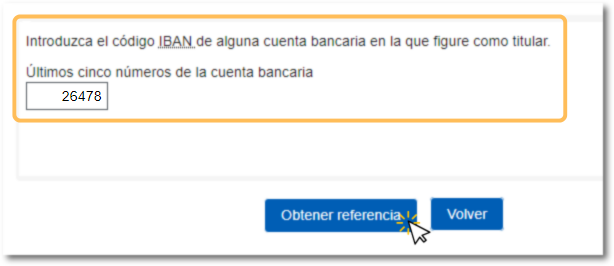
Quan totes les dades identificatives s'hagen validat es mostrarà la referència en pantalla. Anota-la per a identificar-te en els servicis de Renda i polsa "Tancar".
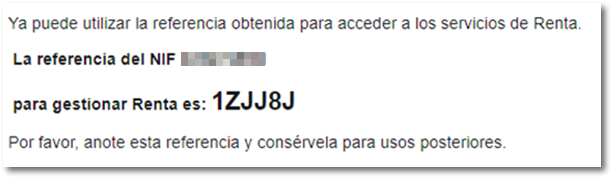
Després de tancar la finestra d'obtenció, introduïx la referència obtinguda (recorda que pots obtindre-la també utilitzant l'APP- AEAT ).
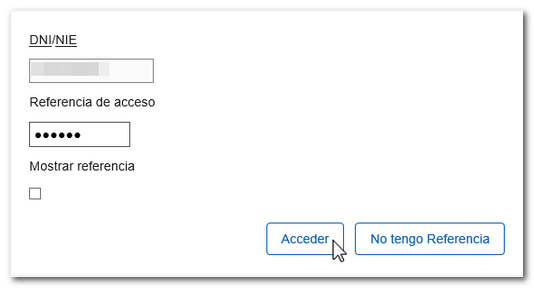
Accediràs als servicis disponibles de teu expediente. Per a consultar l'esborrany, modificar-ho o presentar la declaració, selecciona "Esborrany/Declaració (Renda WEB)".
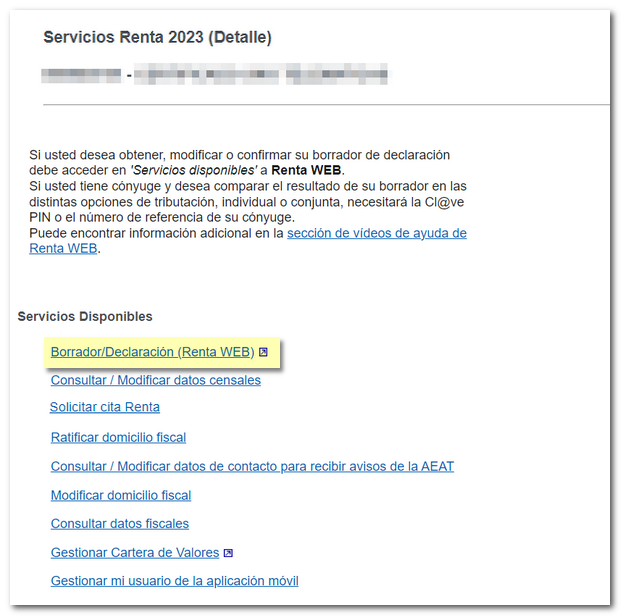
Si ja has accedit abans a Renda WEB i has guardat les dades podràs "Continuar sessió" per a recuperar-los. Si ja existix una declaració presentada i desitges modificar-la, polsa "Modificar declaració presentada". També pots començar una "Nova declaració", incorporant les dades fiscals.
Podràs escollir la llengua cooficial en la que desitges realitzar la declaració.
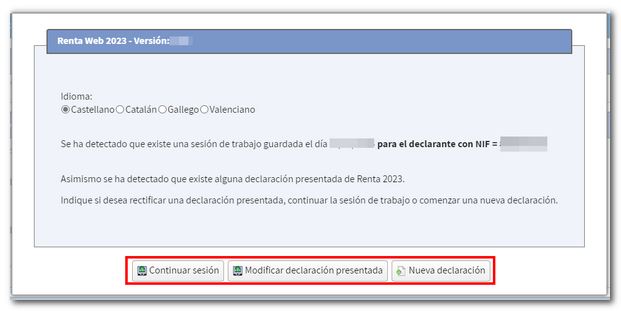
Dades identificatives
Si realitzes una nova declaració, es mostrarà una finestra inicial amb les dades identificatives del declarant i de la resta de declarants dels components de la unitat familiar. Revisa les dades i realitza les modificacions necessàries abans de continuar. Ten en compte que algunes dades com l'estat civil o la informació sobre fills menors d'edat o incapacitats judicialment sotmesos a pàtria potestat prorrogada o rehabilitada no podran ser modificats posteriorment.
Si l'estat civil és "CASADO/A" però no desitges introduir les dades fiscals del cònjuge, has de marcar la casella per al càlcul de la declaració individual.
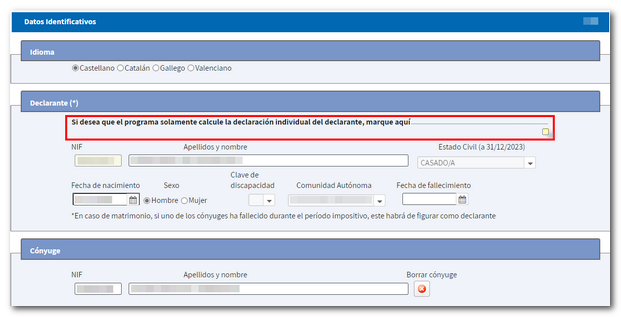
Declaracions amb dades fiscals del cònjuge
En declaracions amb cònjuge, si desitges comparar el resultat de la declaració en les diferents opcions de tributació, individual o conjunta, necessitaràs l'autorització mitjançant el número de referència o mitjançant autentificació per Cl@ve Mòbil del cònjuge. En este cas polsa el botó "Referència/Cl@ve Mòbil" en l'apartat"Autorització cònjuge" i identifica al cònjuge mitjançant un d'aquests sistemes.
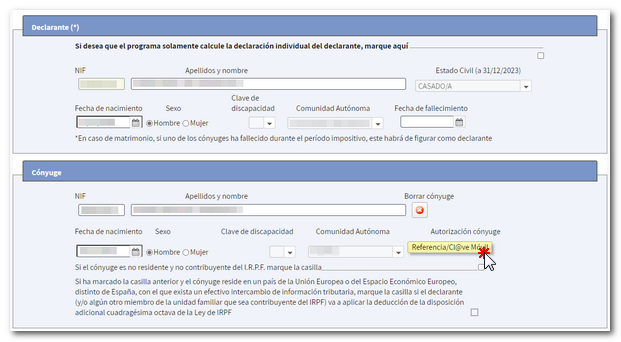
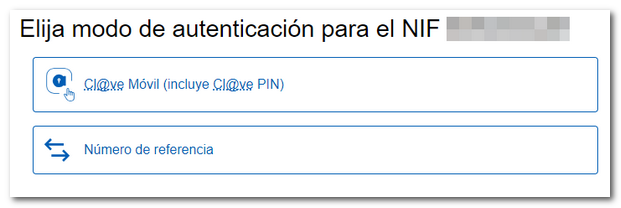
Autentificació amb Cl@ve Mòbil:
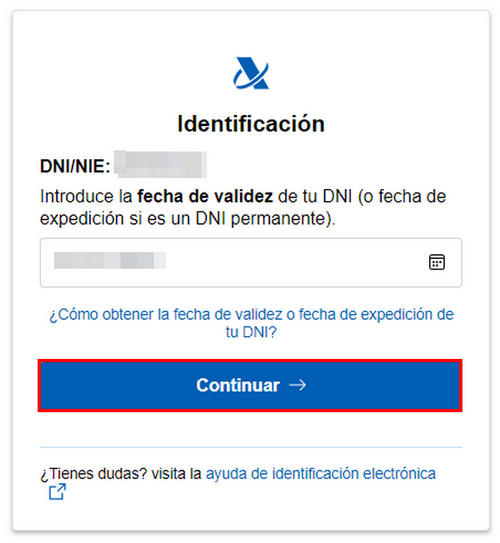
Autentificació amb referència:
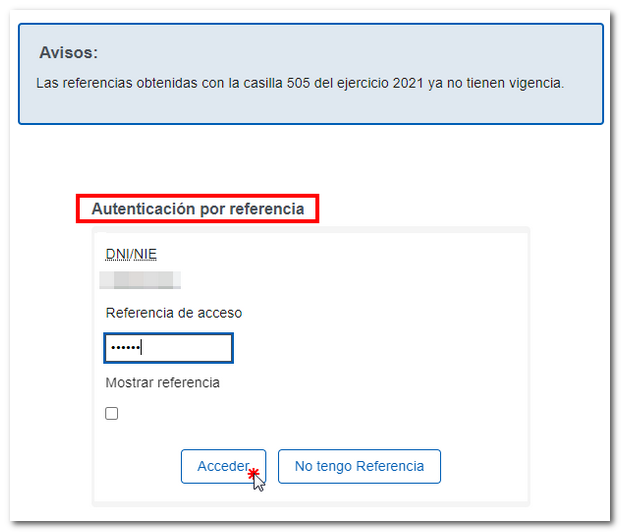
Trasllat de dades fiscals
Després d'acceptar la pantalla de dades identificatives, es traslladaran les dades fiscals. És possible que se sol·licite informació addicional per a la incorporació de dades.
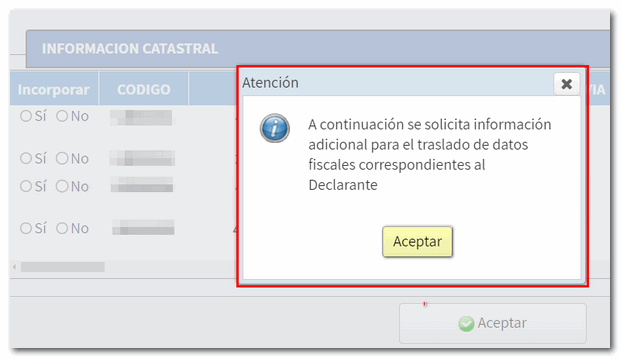
Si no necessites incorporar informació addicional per a generar la declaració, es mostrarà l'avís corresponent i accediràs directament al Resum de declaracions, des d'on podràs comprovar el resultat de la declaració per a cada modalitat i completar la declaració, si anara necessari.
Si existix alguna dada no incorporat a la declaració, es mostrarà prèviament una finestra informant de manera individualitzada per a cada contribuent sobre quins són les dades no incorporats en concret, perquè els complimentes en l'apartat corresponent de la declaració. Pots consultar les notes d'incorporació, amb informació més detallada, a través del botó "Veure dades fiscals ", situat a la part superior, i complimentar les dades posteriorment en l'apartat corresponent.
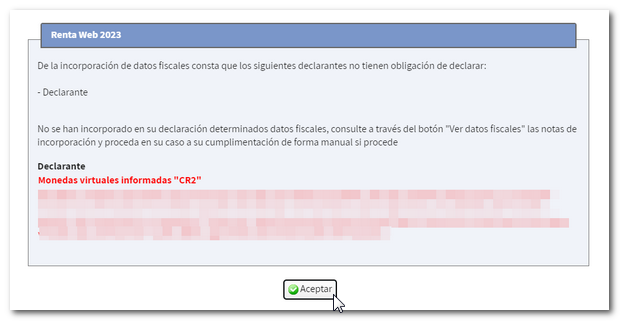
Resum de declaracions
A la part superior del resum de declaracions es troba el menú "Apartats declaració", que dóna accés a totes les secciones de la declaració. Polsa el botó "Mostrar opcions" perquè s'habiliten la resta d'utilitats d'esta pàgina. Entre elles trobaràs també el botó "Guardar", per a conservar la teua sessió en el núvol i recuperar la declaració en un qualsevol altre moment, les opcions per a veure les dades fiscals i personals, un cercador de caselles o conceptes i un accés a "Notes" per a introduir notes teues. També disposes d'enllaços als vídeos explicatius i al manual d'ajuda per a la presentació de la declaració de Renda.
Dins de cada modalitat, pots obtindre una "Vista prèvia" en PDF, comprovar les dades fiscals o presentar la declaració.